Помощь в регистрации
Для первоначального входа в систему пользователю необходимо пройти стандартную процедуру регистрации в системе. Переход к процедуре осуществляется по ссылке «Регистрация» (Рисунок 1).
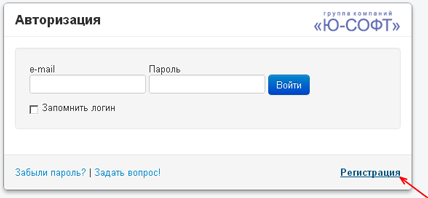
Рис. 1 Кнопка перехода к регистрации
Прежде чем начать регистрацию необходимо ознакомиться с Соглашением о конфиденциальности (Рисунок 2).
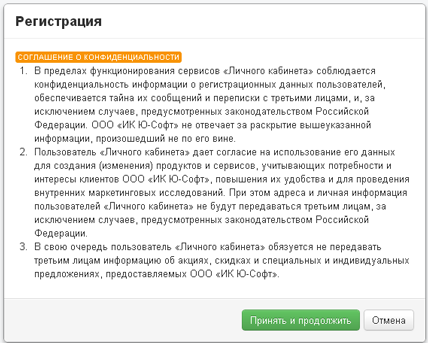
Рис. 2 Соглашение о конфиденциальности
Подтвердить согласие нужно кнопкой «Принять и продолжить». Далее откроется форма для заполнения (Рисунок 3).
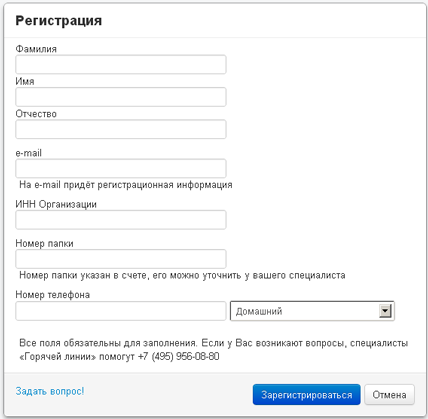
Рис.3 Форма регистрации
Необходимо заполнить поля: Ваши Фамилия, Имя, Отчество, личный E-mail[1], ИНН организации, Код организации – номер папки (присвоенный нашей компанией), при необходимости можно запросить его у специалиста.
Ваш телефон – можете оставить любой контактный номер (мобильный, рабочий, домашний). Телефон будет нужен для связи с Вами в случае возникновения вопросов по заказанным услугам.
Все поля в окне регистрации обязательны для заполнения.
По окончании ввода необходимо нажать кнопку «Зарегистрироваться». В случае, если поля заполнены некорректно, появится информационное сообщение об ошибке ввода, и поля, в которых допущена ошибка, будут выделены красным. В этом случае необходимо проверить данные и повторить попытку.
При успешной попытке регистрации появится информационное сообщение о регистрации в системе.
В случае возникновения затруднений при регистрации, можно воспользоваться ссылкой
 в окне авторизации или регистрации (рисунок 2 и 3). По ссылке откроется форма для заполнения, показанная на рисунке 4.
в окне авторизации или регистрации (рисунок 2 и 3). По ссылке откроется форма для заполнения, показанная на рисунке 4.
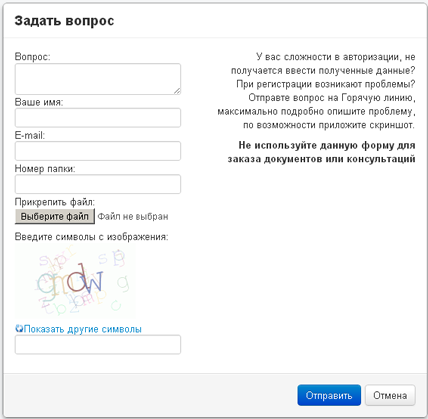
Рис. 4. Задать вопрос.
На форме нужно заполнить соответствующие поля, при необходимости прикрепить файл (например, с экранной формой ошибки). После заполнения нажмите кнопку «Отправить». На экране появится сообщение, подтверждающее отправку. Ваш запрос направлен сотрудникам нашей компании, которые в ближайшее время решат Вашу проблему.

После успешного прохождения регистрации на указанный электронный адрес Вам придет сообщение, в котором будет ссылка для активации учетной записи пользователя:
Благодарим Вас за то, что Вы воспользовались услугой «Личный кабинет».
Регистрация прошла успешно.
Для подтверждения регистрации перейдите, пожалуйста, по ссылке
https:// .ru
Обращаем Ваше внимание, что ссылка активна
в течение 10 суток с момента регистрации.
Если в течение данного времени Вы не перейдете по указанной ссылке, необходимо будет провести процедуру регистрации в «Личном кабинете» повторно.
Если у Вас возникнут вопросы по сервису «Личный кабинет», будем рады на них ответить по тел. (495) 956-08-80 или по электронной почте hot@usoft.ru
C уважением,
Группа компаний «Ю-Софт».
Рис. 5.Ссылка для активации.

Необходимо перейти по ссылке активации, которая направляет Вас напрямую в созданную учетную запись в Личном кабинете. Одновременно с этим на электронную почту поступит письмо, в котором будут указаны логин и пароль для последующего входа в Личный кабинет (пример на рисунке 5)
Благодарим Вас за то, что Вы воспользовались услугой «Личный кабинет».
Ваша регистрация в «Личном кабинете» подтверждена.
Для входа в «Личный кабинет» воспользуйтесь, пожалуйста, следующими данными:
Ваш логин:
Ваш пароль:
Если у Вас возникнут вопросы по сервису «Личный кабинет», будем рады на них ответить по тел. (495) 956-08-80 или по электронной почте hot@usoft.ru
C уважением,
Группа компаний «Ю-Софт».
Рис. 6. Данные для авторизации.

Данные для авторизации СТРОГО конфиденциальны и не должны быть доступны другим лицам.
Авторизация пользователя
При входе в Личный кабинет Вы увидите в браузере окно авторизации, изображенное на рисунке 7. В соответствующие поля необходимо ввести свои Логин (e-mail) и Пароль[2].
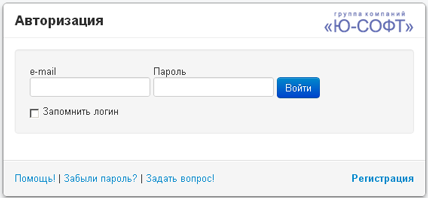
Рис. 7. Окно Авторизации пользователя.
После ввода данных в соответствующие поля, нажать кнопку «Войти».
При ошибочном вводе на экране появится сообщение об ошибке авторизации (Рисунок 8).

Рис. 8. Сообщение об ошибке при авторизации.
В этом случае рекомендуется проверить корректность данных, языковую раскладку клавиатуры, не включен ли Caps Lock и повторить попытку.
В случае, если Вы забыли или потеряли пароль, необходимо перейти по ссылке
 для его восстановления.
для его восстановления.
Откроется окно, представленное на рисунке 9.
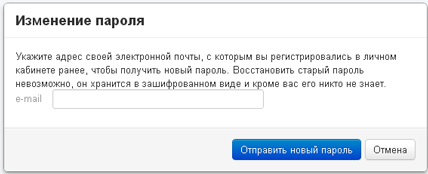
Рис. 9. Окно восстановления пароля.
Здесь необходимо ввести E-mail, который Вы указывали при регистрации, и нажать кнопку «Отправить новый пароль». На указанный адрес будет выслано автоматическое сообщение с новым паролем для входа (рисунок 10).
Благодарим Вас за то, что Вы воспользовались услугой «Личный кабинет».
Процедура восстановления пароля прошла успешно.
Для входа в «Личный кабинет» используйте:
Логин (e-mail):
Пароль:
Если у Вас возникнут вопросы по сервису «Личный кабинет», будем рады на них ответить по тел. (495) 956-08-80 или по электронной почте hot@usoft.ru
C уважением,
Группа компаний «Ю-Софт».
Рис. 10. Письмо восстановления пароля.

[1] Будет использован в качестве адреса обратной связи. На указанный адрес придет письмо с паролем для входа в Личный кабинет. В дальнейшем будет использоваться как логин для входа в систему.
[2] Данные получены автоматически при первоначальной регистрации.